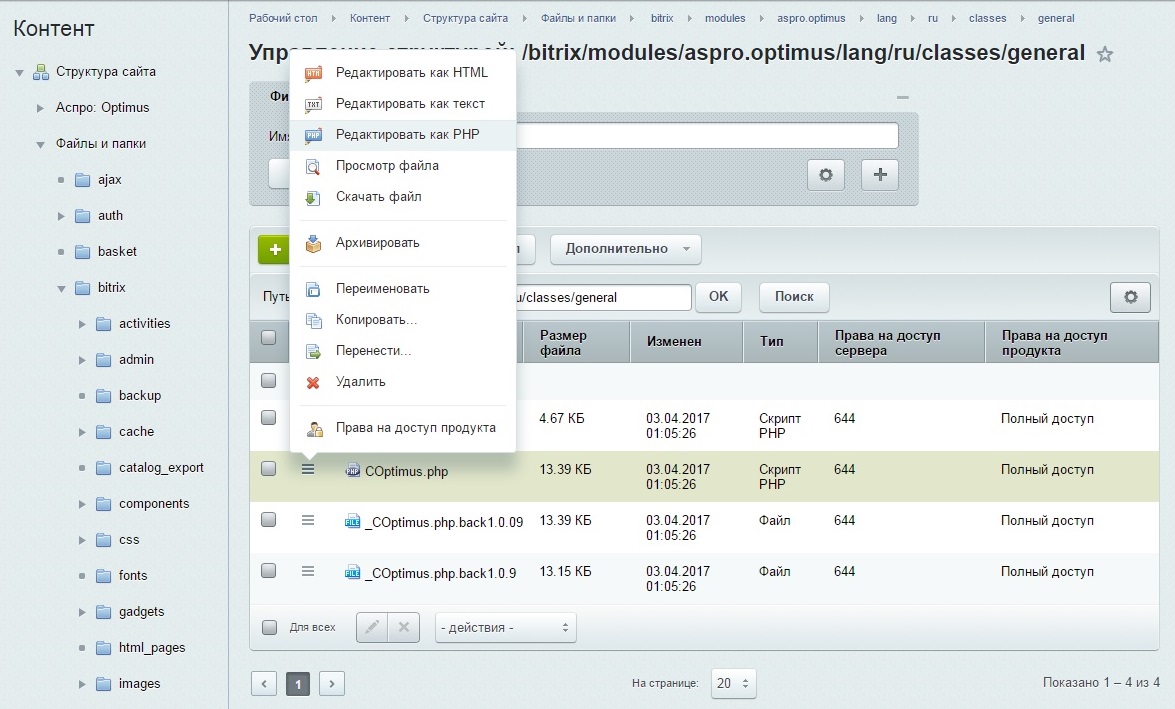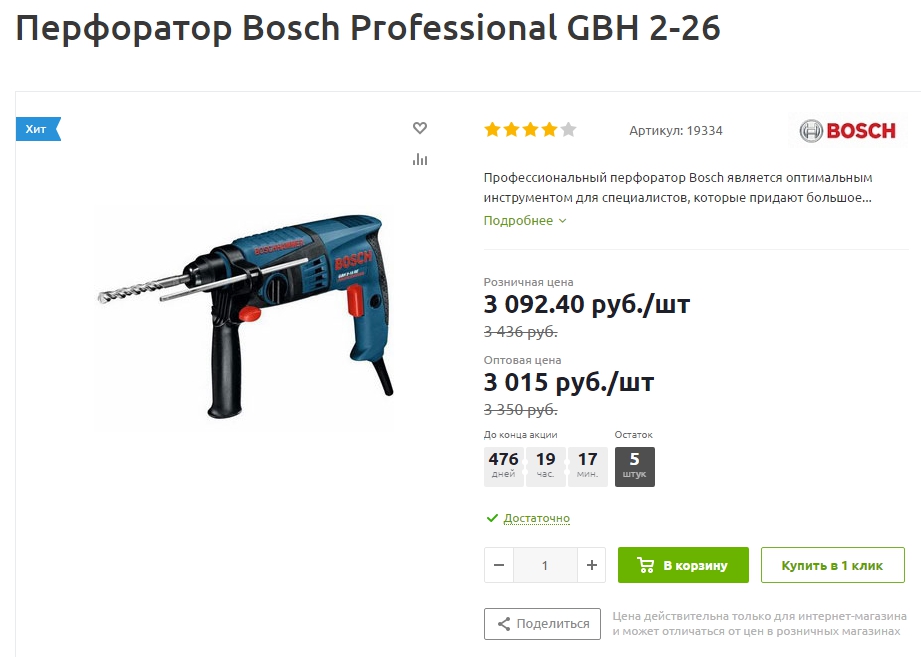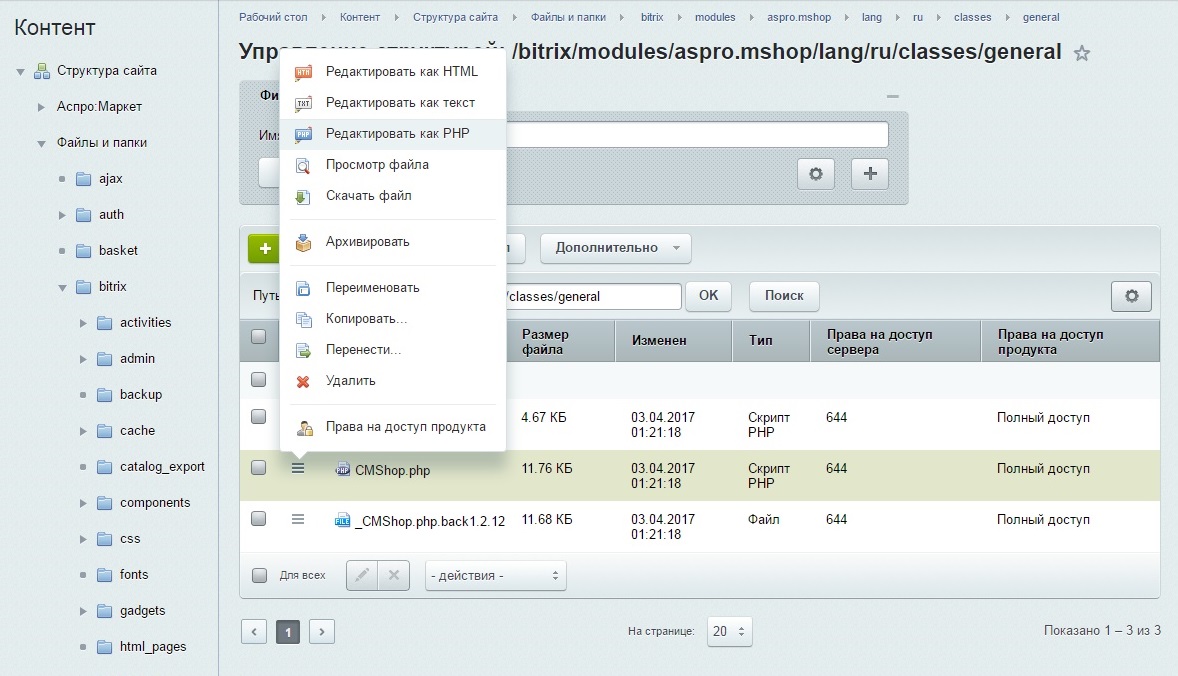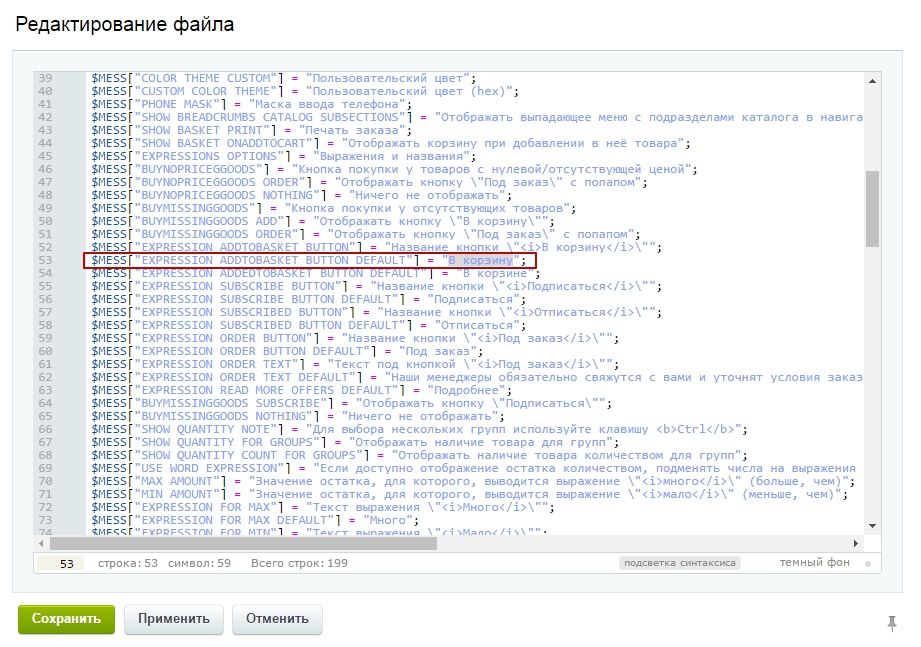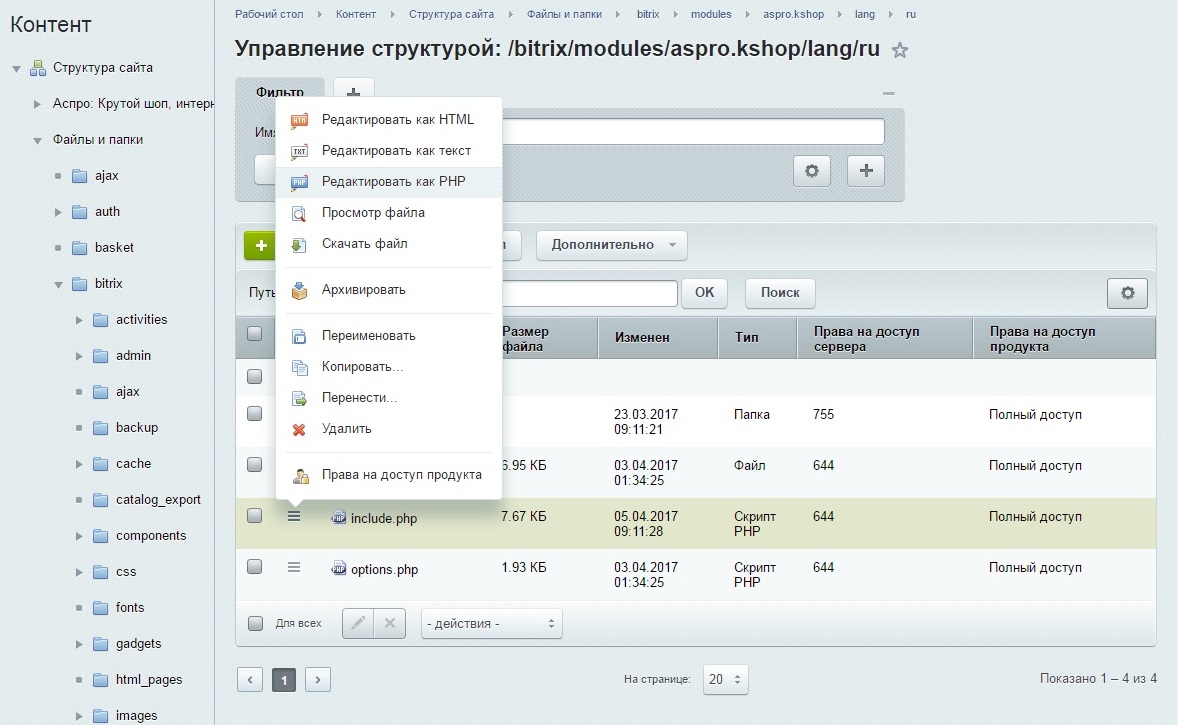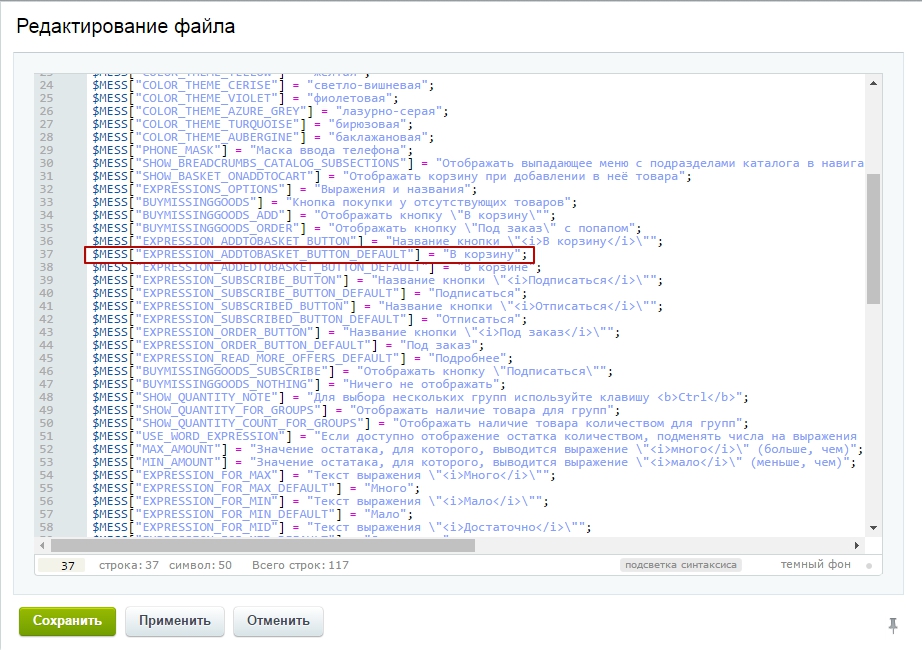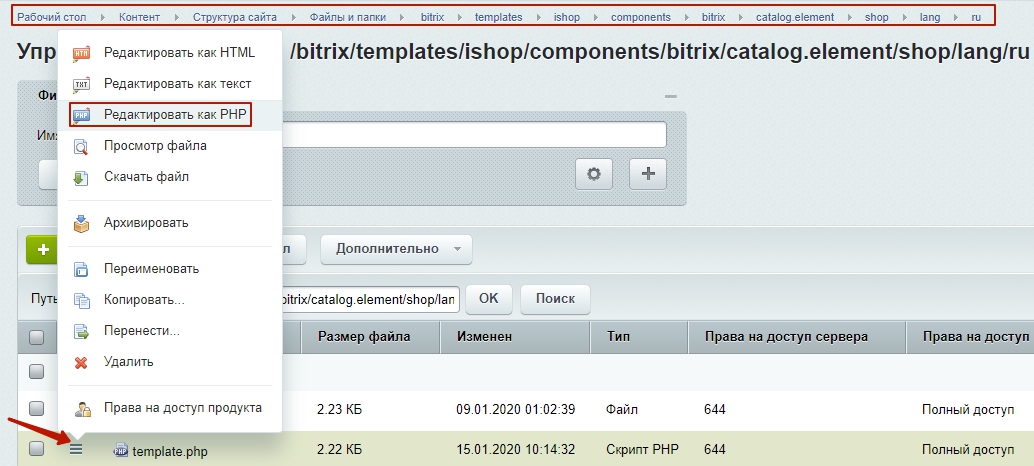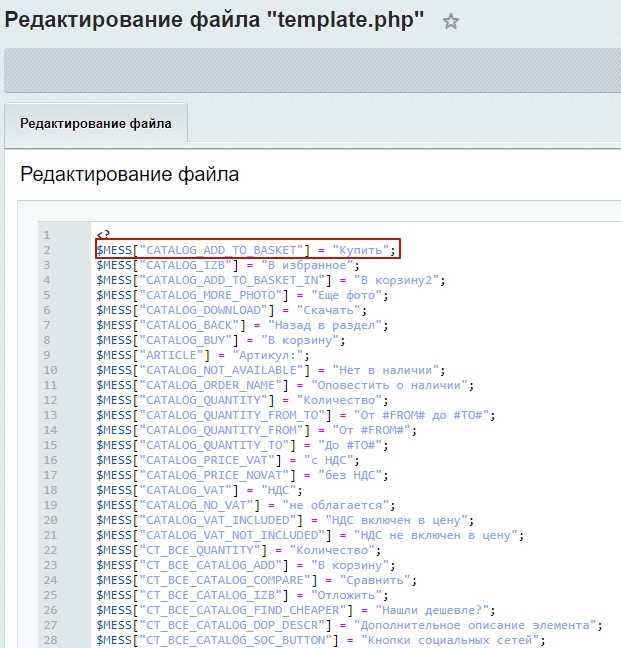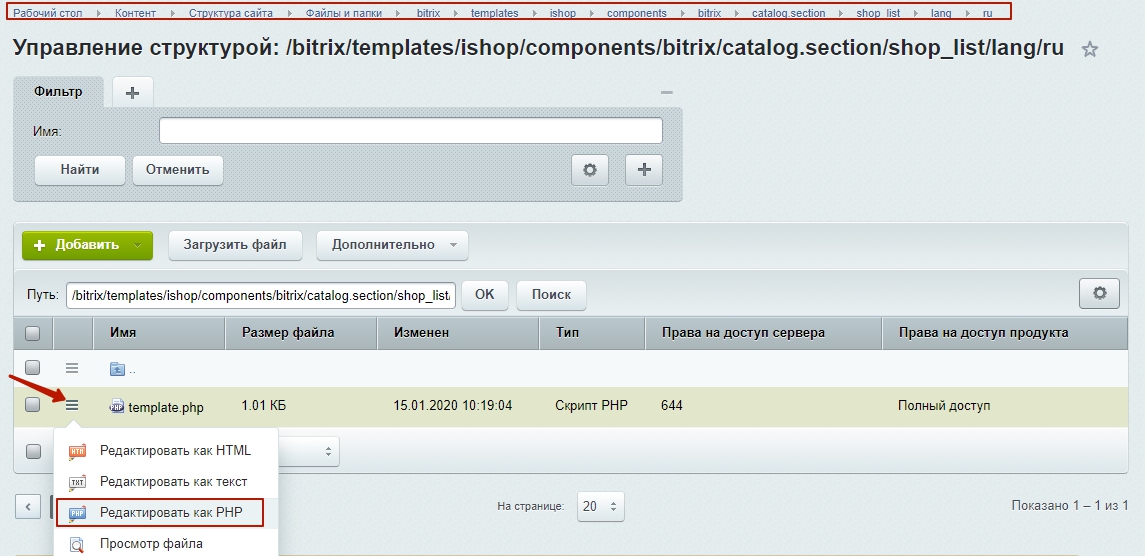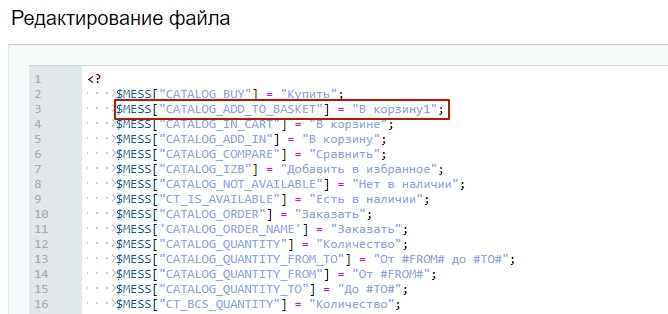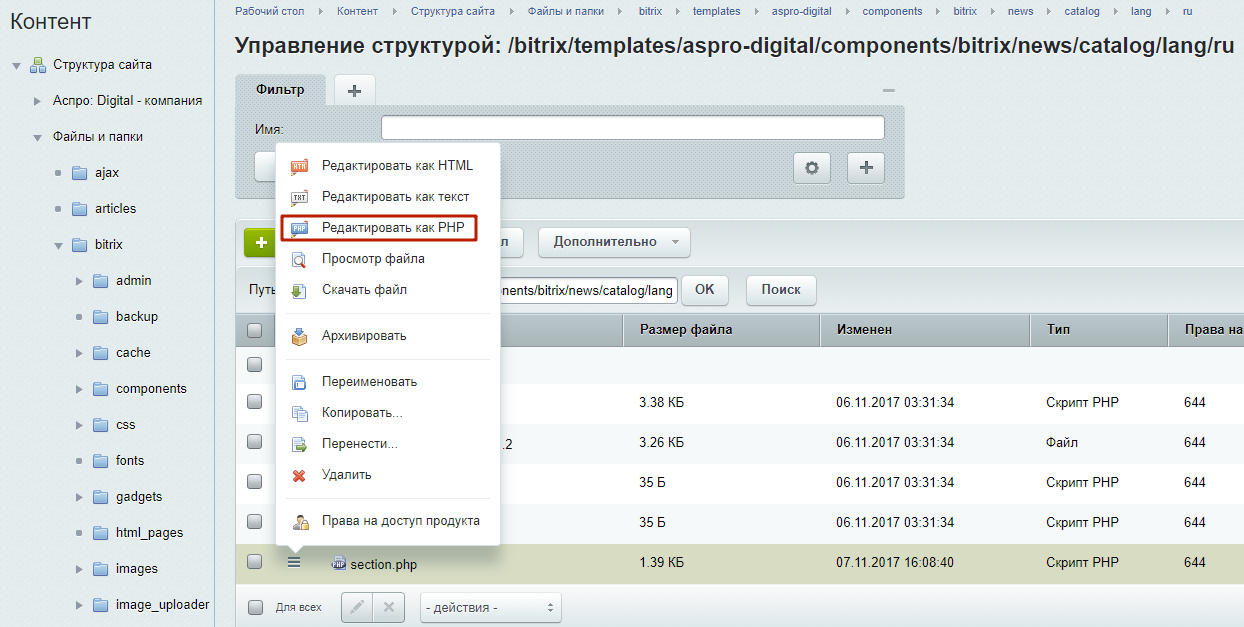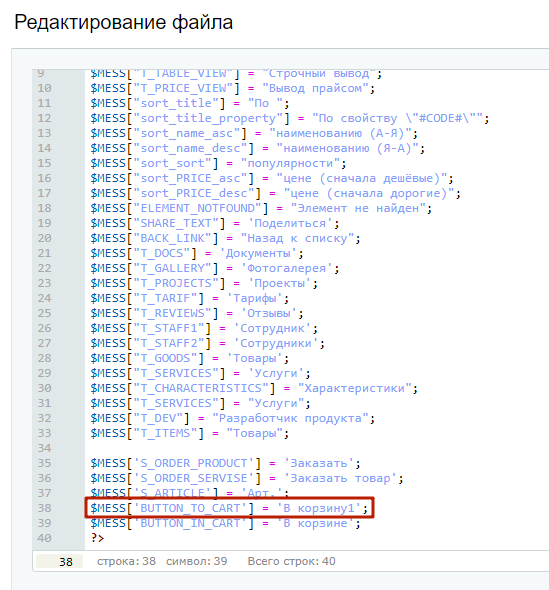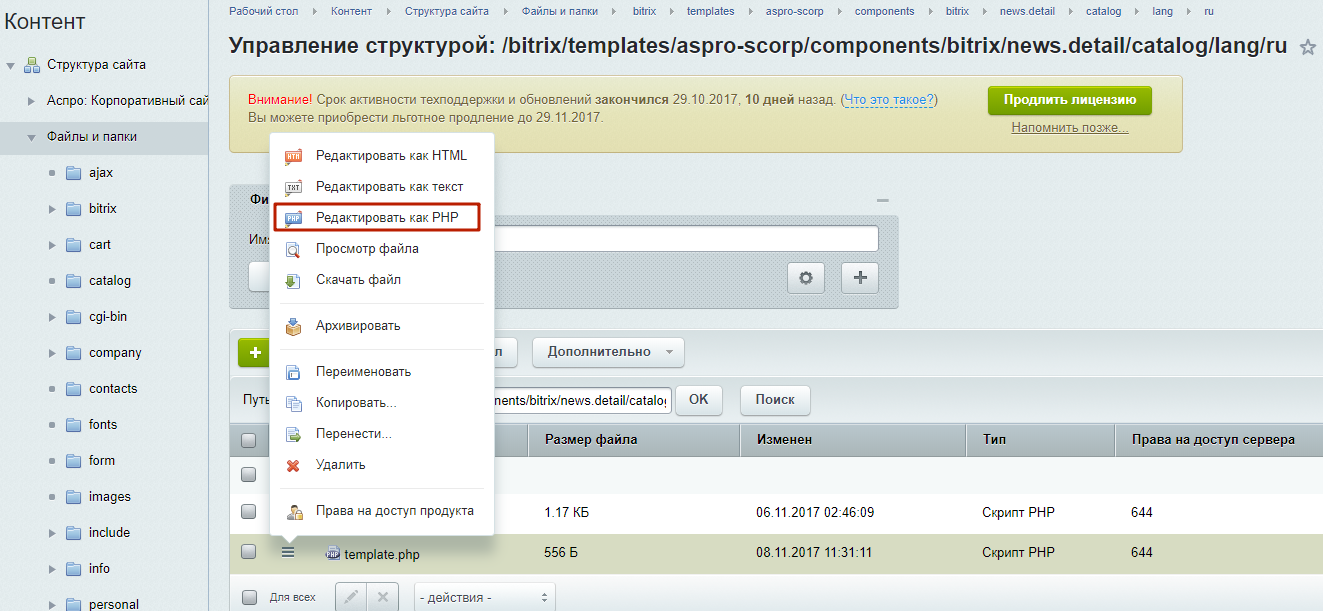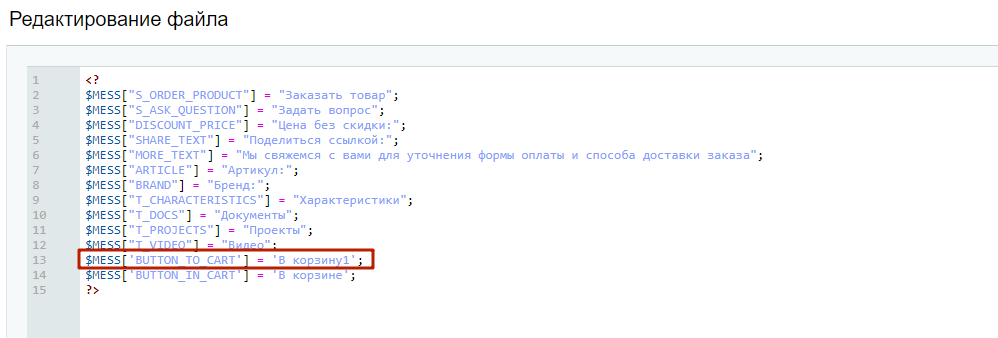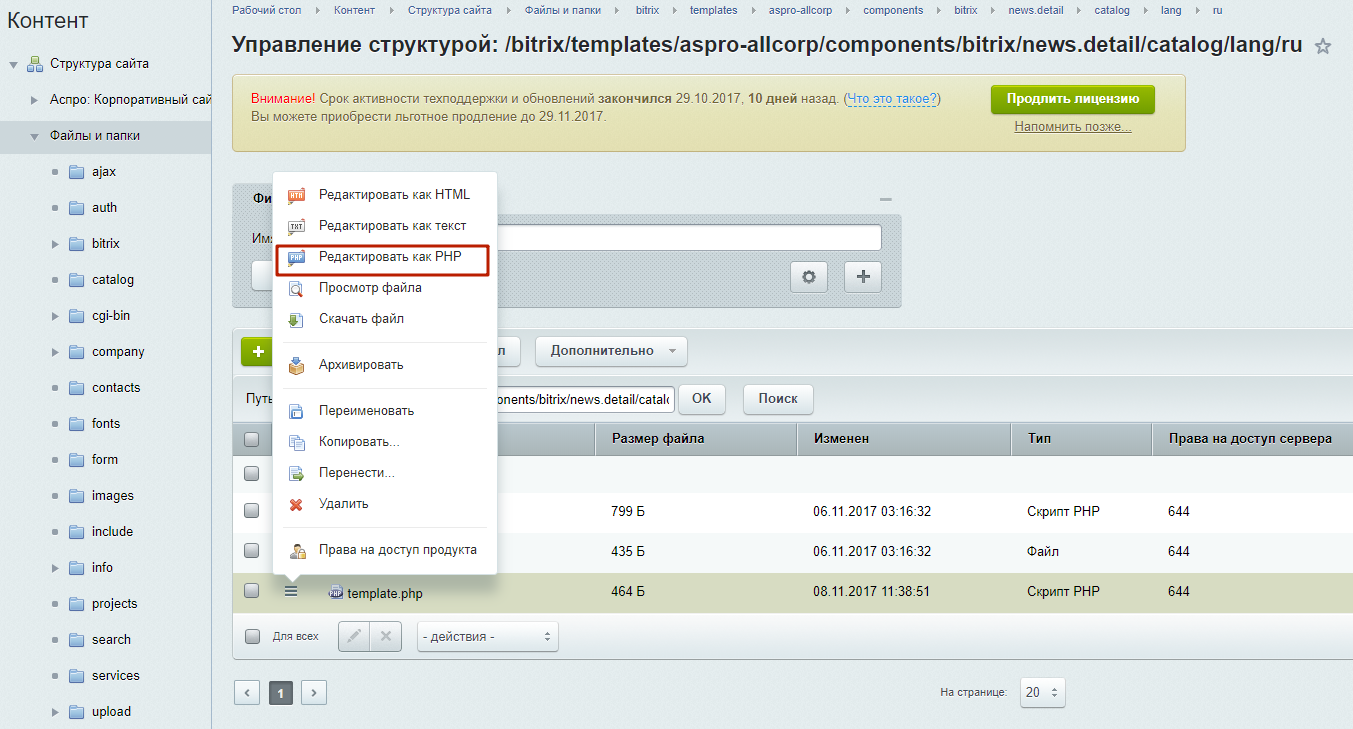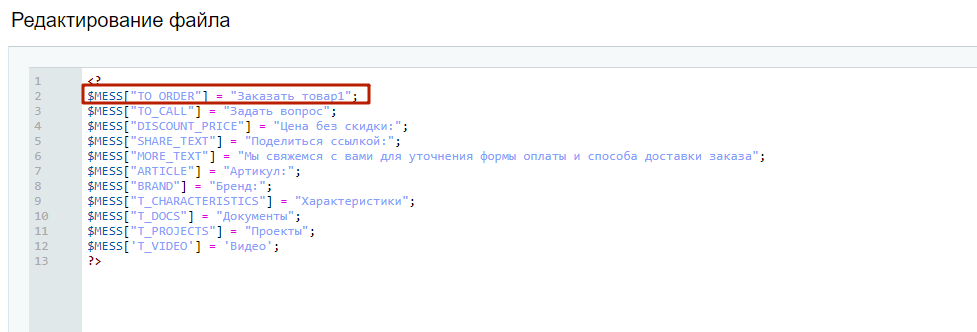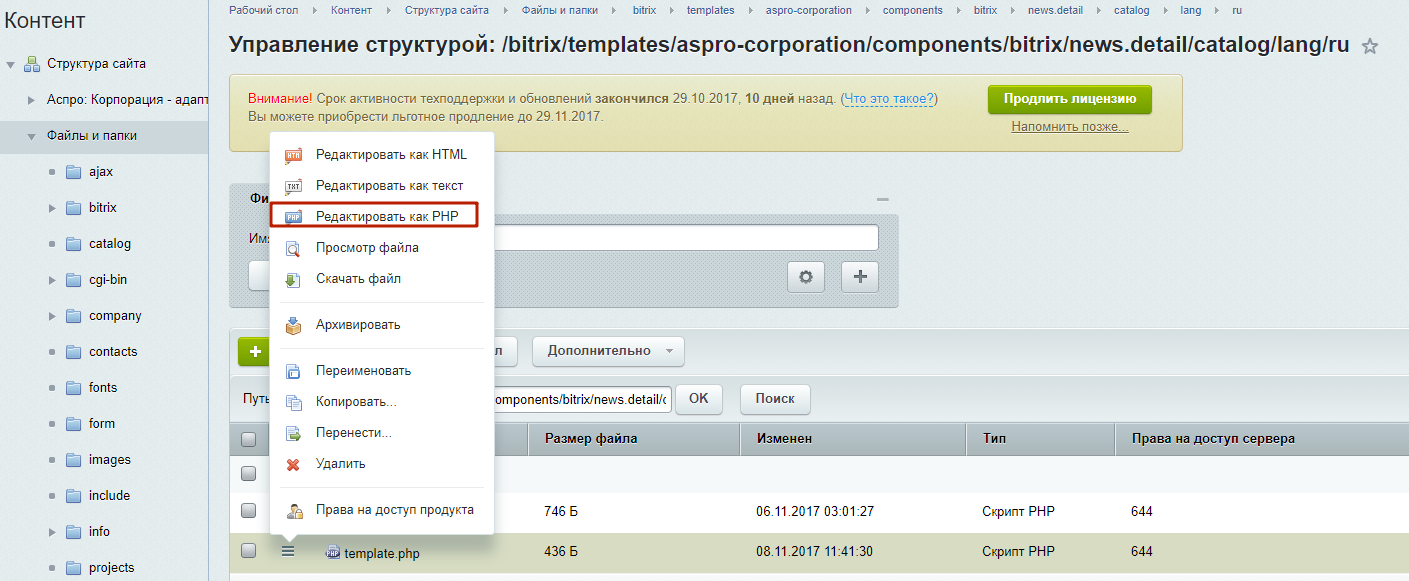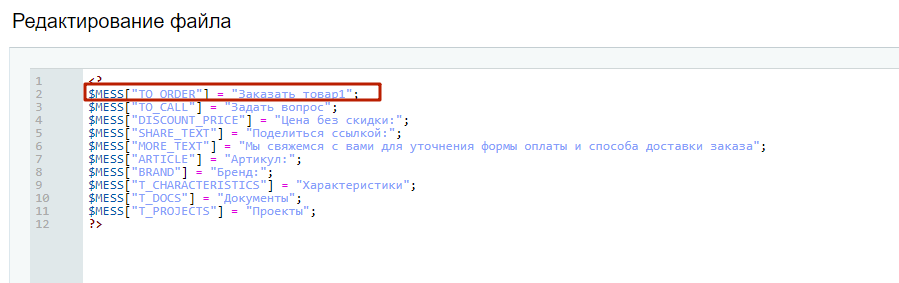Необходимо отредактировать подпись на кнопке «Купить» – изменить ее на подпись «В корзину» или аналогичную по смыслу.
Решение
Чтобы изменить текст кнопки, отредактируйте нужные файлы в структуре сайта.
Внимание! Нижеследующая инструкция подразумевает работу с кодом решения. Перед внесением изменений обязательно познакомьтесь с нашими рекомендациями. Если вы собираетесь вносить изменения в код шаблона
Инструкция для Аспро: Оптимус:
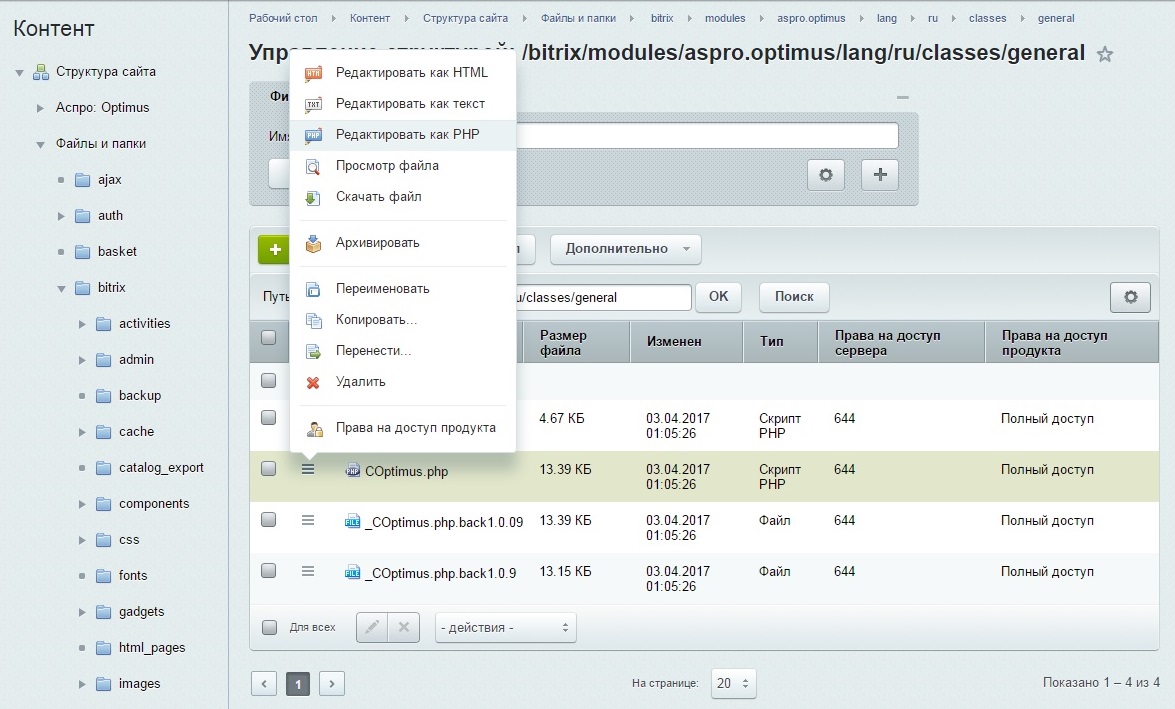
Нажмите кнопку «гамбургер» рядом с файлом «COptimus.php» и выберите пункт «Редактировать как PHP».
Найдите строку
$MESS["EXPRESSION_ADDTOBASKET_BUTTON_DEFAULT"] = "Купить"; и замените значение переменной на нужный текст (например, «В корзину»).
Было:
$MESS["EXPRESSION_ADDTOBASKET_BUTTON_DEFAULT"] = "Купить";
Стало:
$MESS["EXPRESSION_ADDTOBASKET_BUTTON_DEFAULT"] = "В корзину";
Результат на сайте:
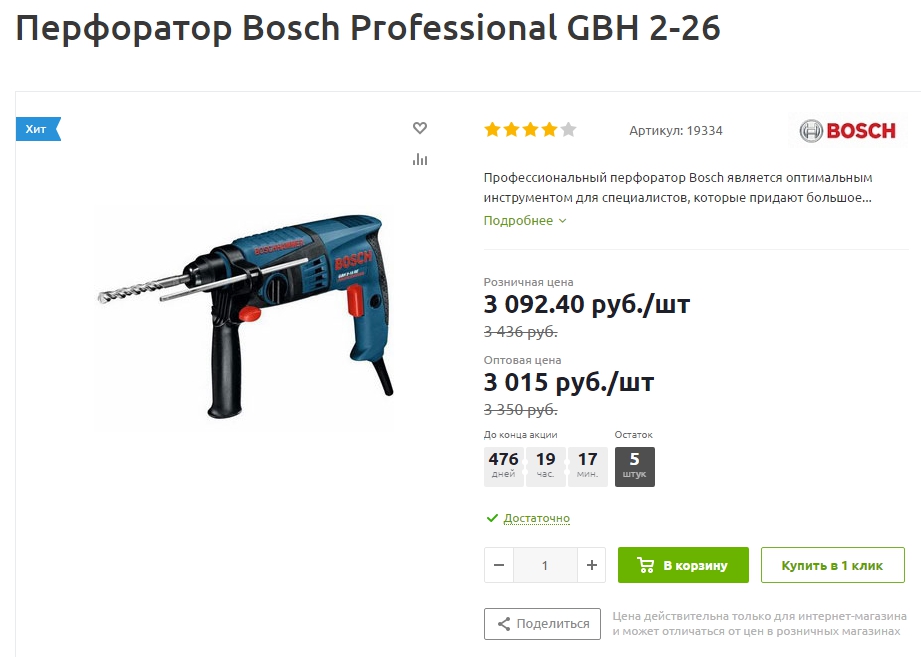
После внесения изменений нажмите кнопку «Сохранить» и сбросьте кэш сайта.
Инструкция для Аспро: Маркет:
Перейдите в Рабочий стол → Контент → Структура сайта → Файлы и папки/bitrix/modules/aspro.mshop/lang/ru/classes/general/CMShop.php
Нажмите кнопку «гамбургер» рядом с файлом «CMShop.php» и выберите пункт «Редактировать как PHP».
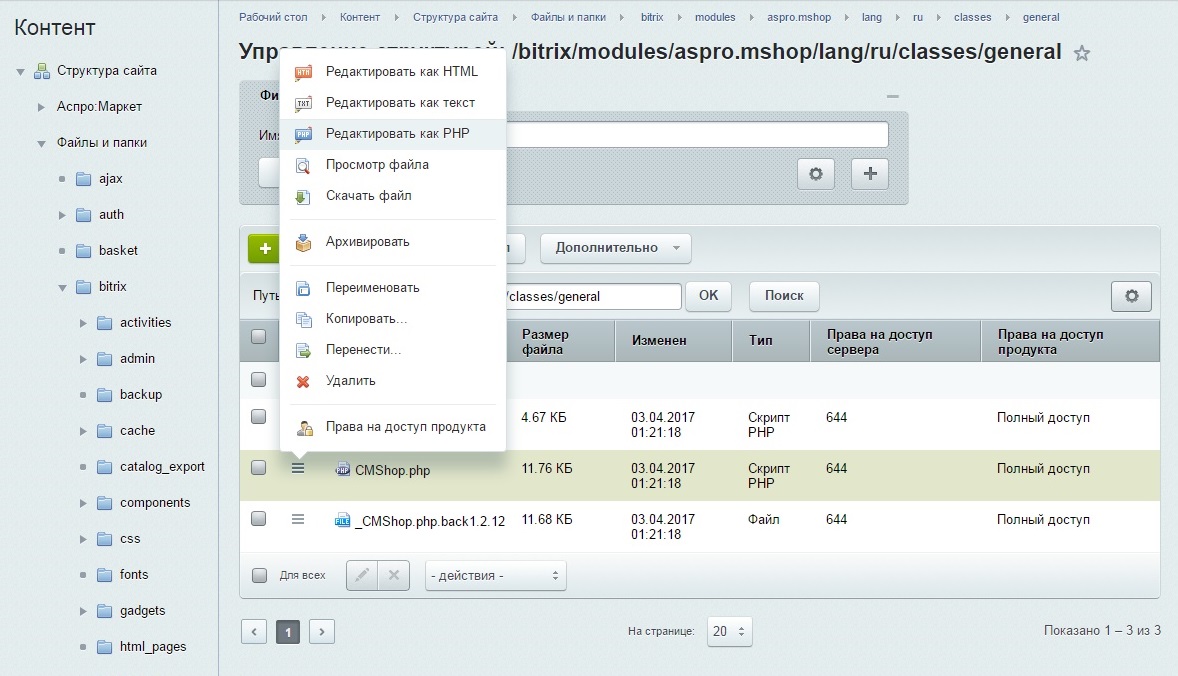
В строке
$MESS["EXPRESSION_ADDTOBASKET_BUTTON_DEFAULT"] = "В корзину";
замените значение переменной на нужный текст (например, «Купить»).
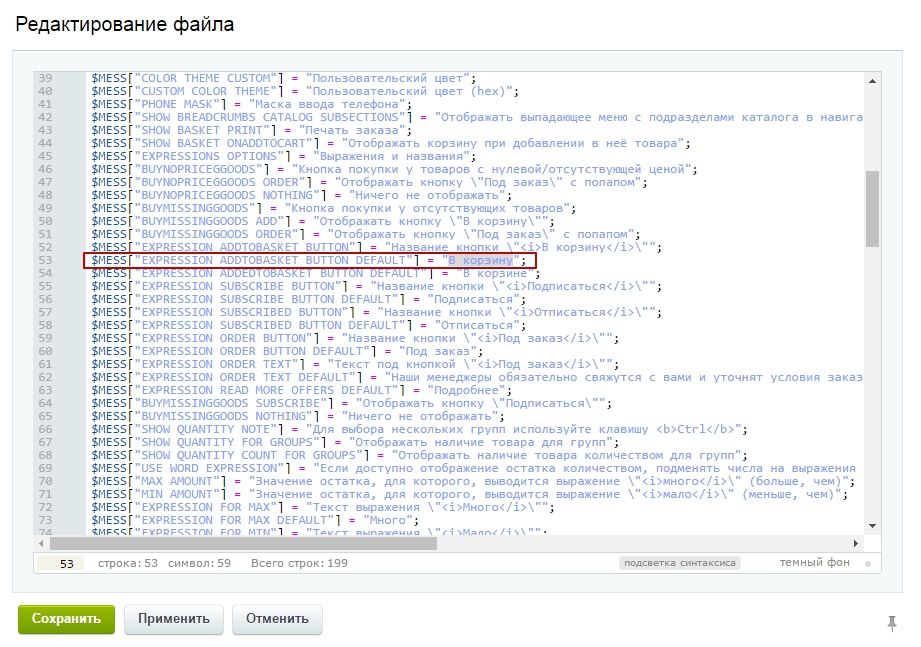
Было:
$MESS["EXPRESSION_ADDTOBASKET_BUTTON_DEFAULT"] = "В корзину";
Стало:
$MESS["EXPRESSION_ADDTOBASKET_BUTTON_DEFAULT"] = "Купить";
После внесения изменений нажмите кнопку «Сохранить» и сбросьте кэш сайта.
Результат будет аналогичным: подпись кнопки изменится.
Инструкция для Аспро: Крутой шоп
Перейдите в Рабочий стол → Контент → Структура сайта → Файлы и папки/bitrix/modules/aspro.mshop/lang/ru/classes/general/include.php
Нажмите кнопку «гамбургер» рядом с файлом «include.php» и выберите пункт «Редактировать как PHP».
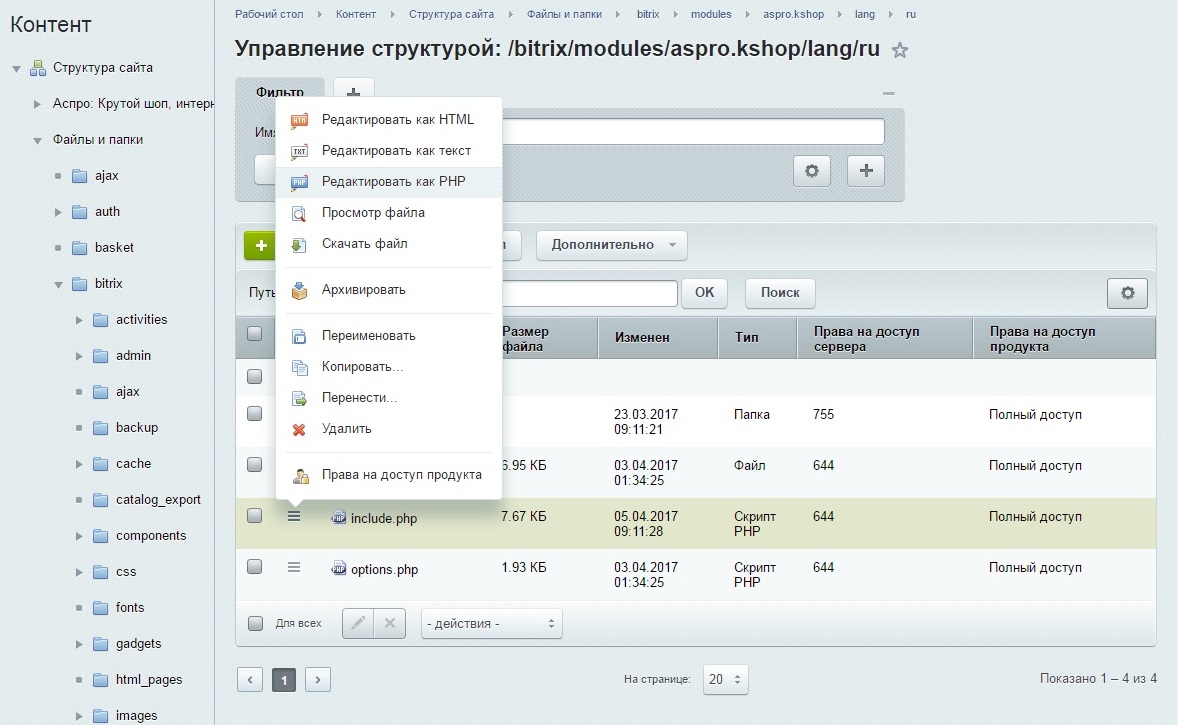
В строке
$MESS["EXPRESSION_ADDTOBASKET_BUTTON_DEFAULT"] = "В корзину";
замените значение переменной на нужный текст (например, «Купить»).
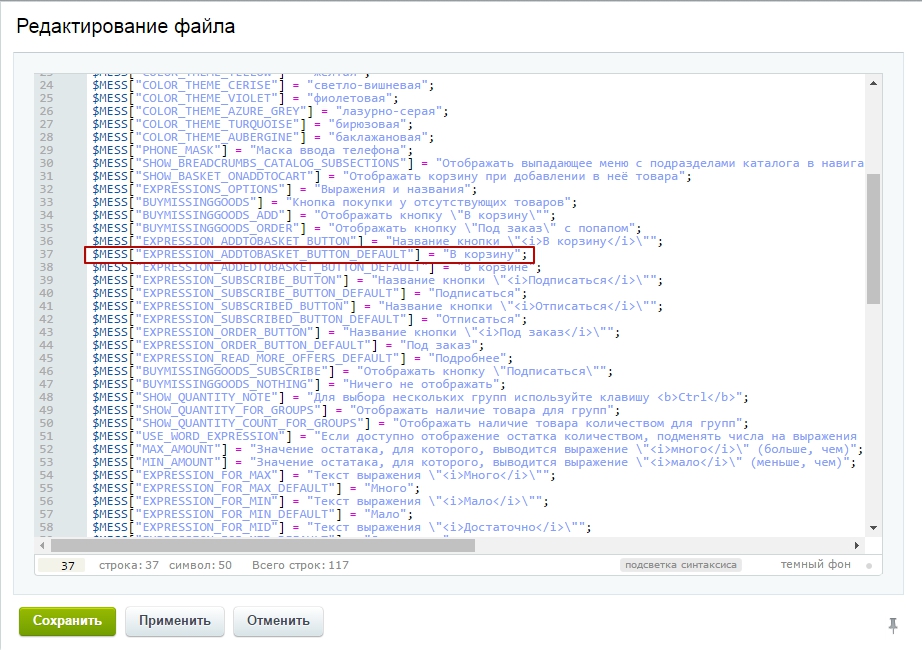
Было:
$MESS["EXPRESSION_ADDTOBASKET_BUTTON_DEFAULT"] = "В корзину";
Стало:
$MESS["EXPRESSION_ADDTOBASKET_BUTTON_DEFAULT"] = "Купить";
После внесения изменений нажмите на кнопку «Сохранить» и сбросьте кэш сайта.
Инструкция для Аспро: Интернет-магазин:
Для настройки в детальной странице перейдите в Рабочий стол → Контент → Структура сайта → Файлы и папки/bitrix/templates/ishop/components/bitrix/catalog.element/shop/lang/ru.
Нажмите кнопку «гамбургер» рядом с файлом «template.php» и выберите пункт «Редактировать как PHP».
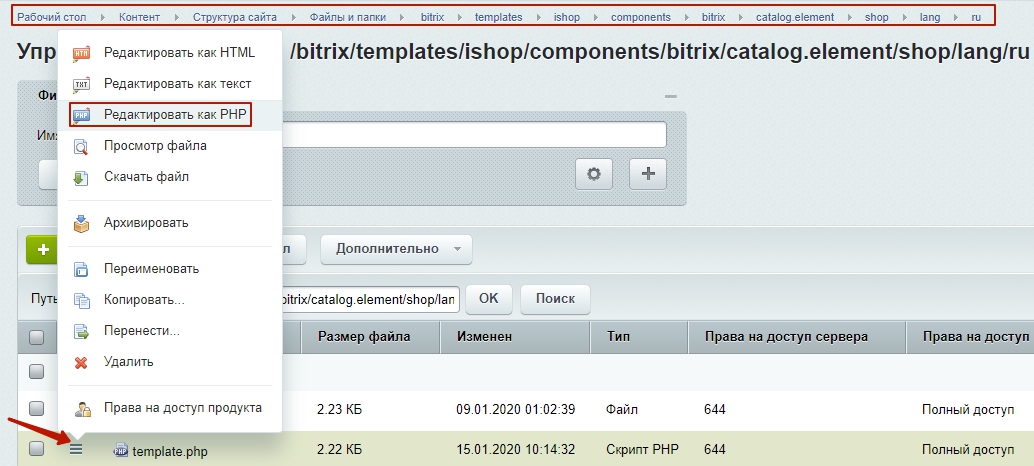
В строке
$MESS["CATALOG_ADD_TO_BASKET"] = "В корзину1"
замените значение переменной на нужный текст (например, «Купить»).
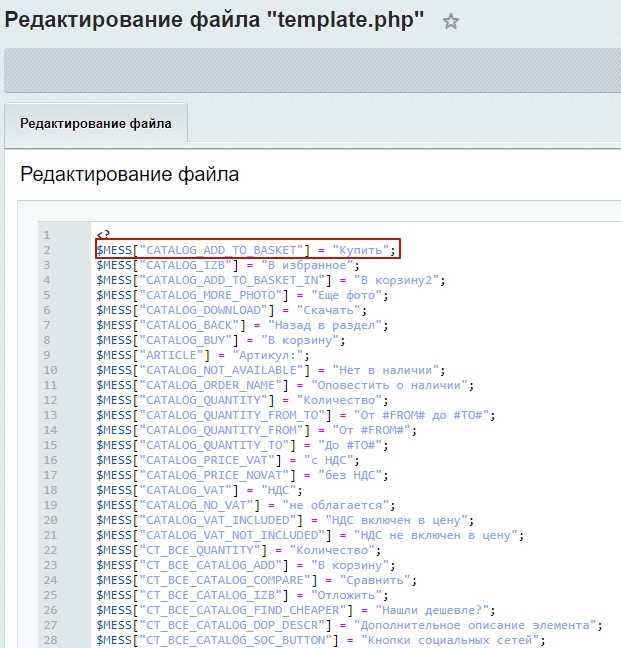
Для настройки в списке перейдите в Рабочий стол → Контент → Структура сайта → Файлы и папки/bitrix/templates/ishop/components/bitrix/catalog.section/shop_list/lang/ru.
Нажмите кнопку «гамбургер» рядом с файлом «template.php» и выберите пункт «Редактировать как PHP».
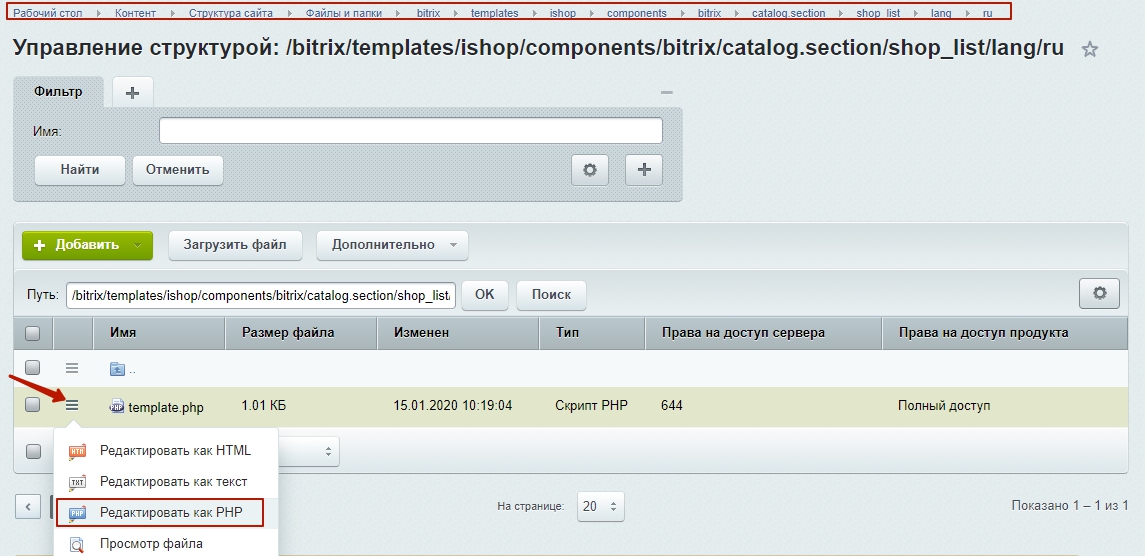
В строке
$MESS["CATALOG_ADD_TO_BASKET"] = "В корзину1"
замените значение переменной на нужный текст (например, «Купить»).
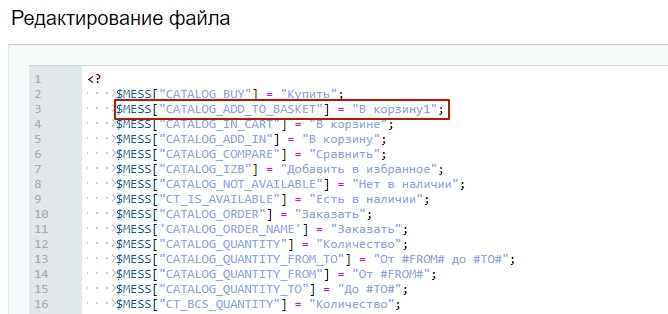
Инструкция для Аспро: Digital-компания
Перейдите в Рабочий стол → Контент → Структура сайта → Файлы и папки → bitrix → templates → aspro-digital → components → bitrix → news → catalog → lang → ru. Нажмите на кнопку «Гамбургер» рядом с файлом «section.php» и выберите пункт «Редактировать как PHP».
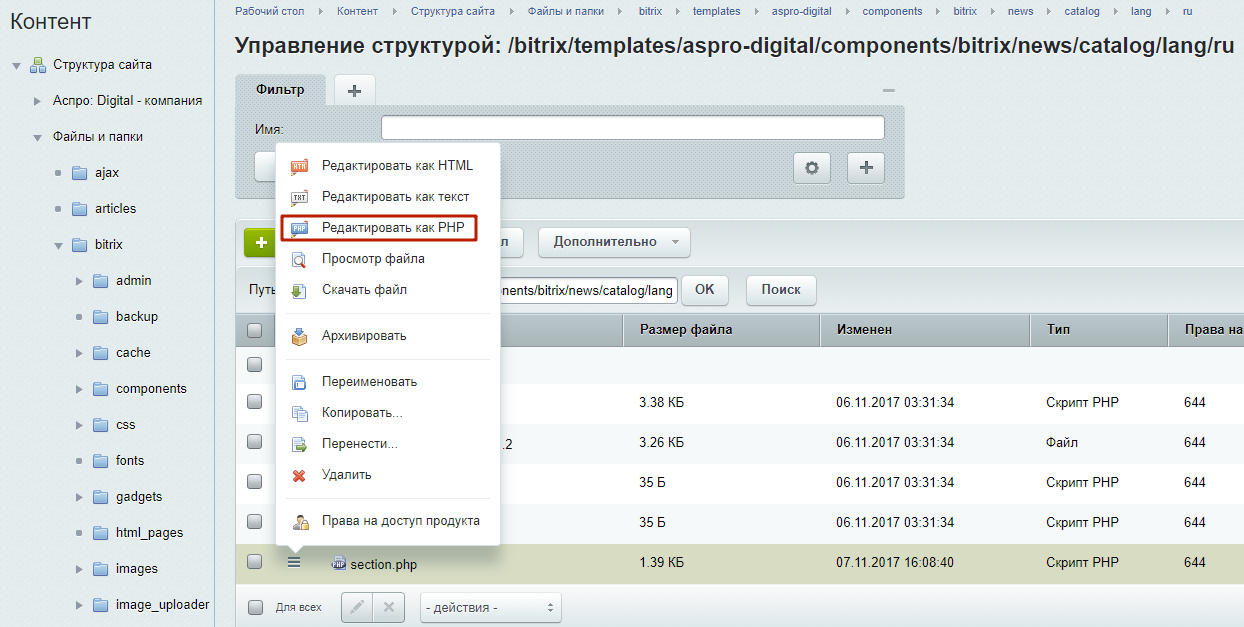
В строке
$MESS['BUTTON_TO_CART'] = 'В корзину1';
замените значение переменной на нужный текст (например, «Купить»).
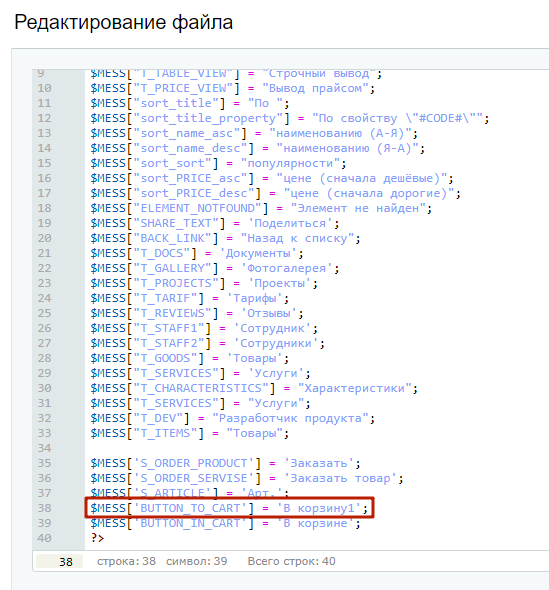
Было:
$MESS['BUTTON_TO_CART'] = 'В корзину1';
Стало:
$MESS['BUTTON_TO_CART'] = 'Купить';
После внесения изменений нажмите на кнопку «Сохранить» и сбросьте кэш сайта.
Инструкция для Аспро: Корпоративный сайт современной компании
Перейдите в Рабочий стол → Контент → Структура сайта → Файлы и папки →bitrix → templates → aspro-scorp → components → bitrix → news.detail → catalog → lang → ru. Нажмите на кнопку «Гамбургер» рядом с файлом « template.php» и выберите пункт «Редактировать как PHP».
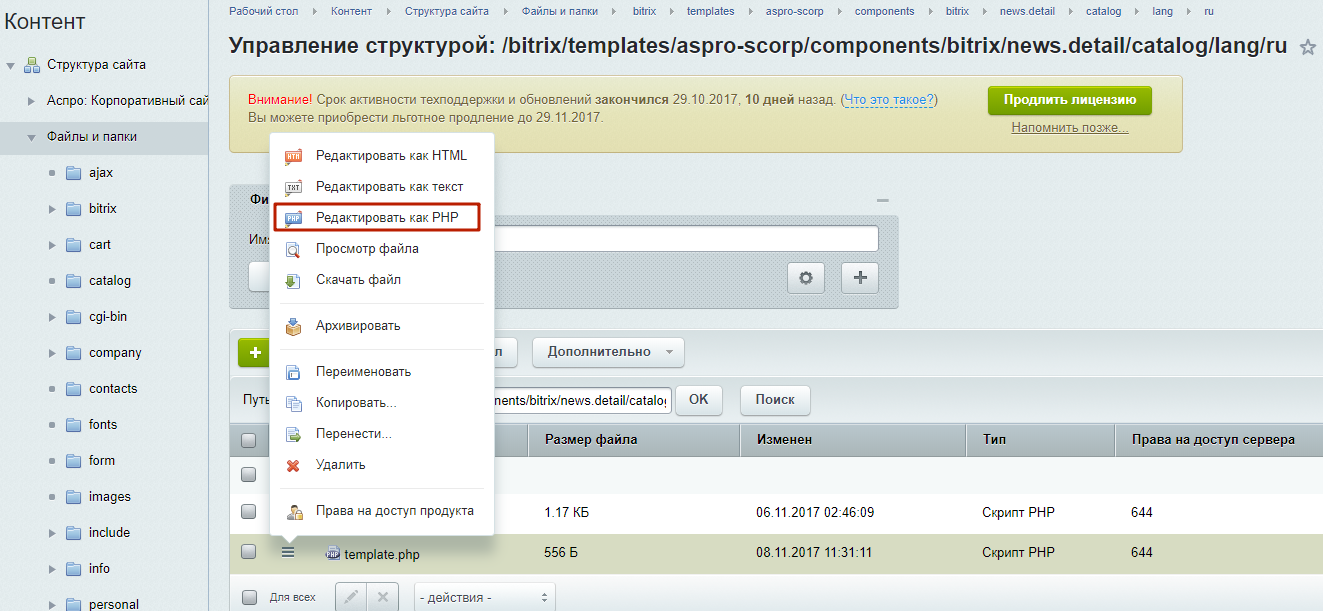
В строке
$MESS['BUTTON_TO_CART'] = 'В корзину1';
замените значение переменной на нужный текст (например, «Купить»).
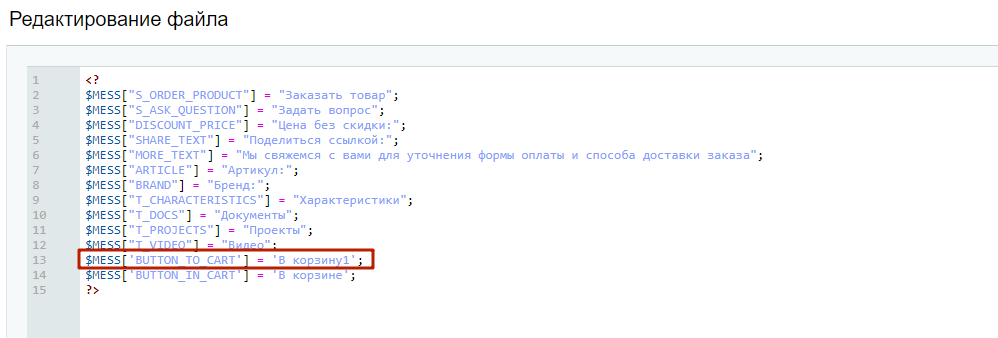
Было:
$MESS['BUTTON_TO_CART'] = 'В корзину1';
Стало:
$MESS['BUTTON_TO_CART'] = 'Купить';
После внесения изменений нажмите на кнопку «Сохранить» и сбросьте кэш сайта.
Инструкция для Аспро: Корпоративный сайт
Перейдите в Рабочий стол → Контент → Структура сайта → Файлы и папки →bitrix → templates → aspro-allcorp → components → bitrix → news.detail → catalog → lang → ru. Нажмите на кнопку «Гамбургер» рядом с файлом « template.php» и выберите пункт «Редактировать как PHP».
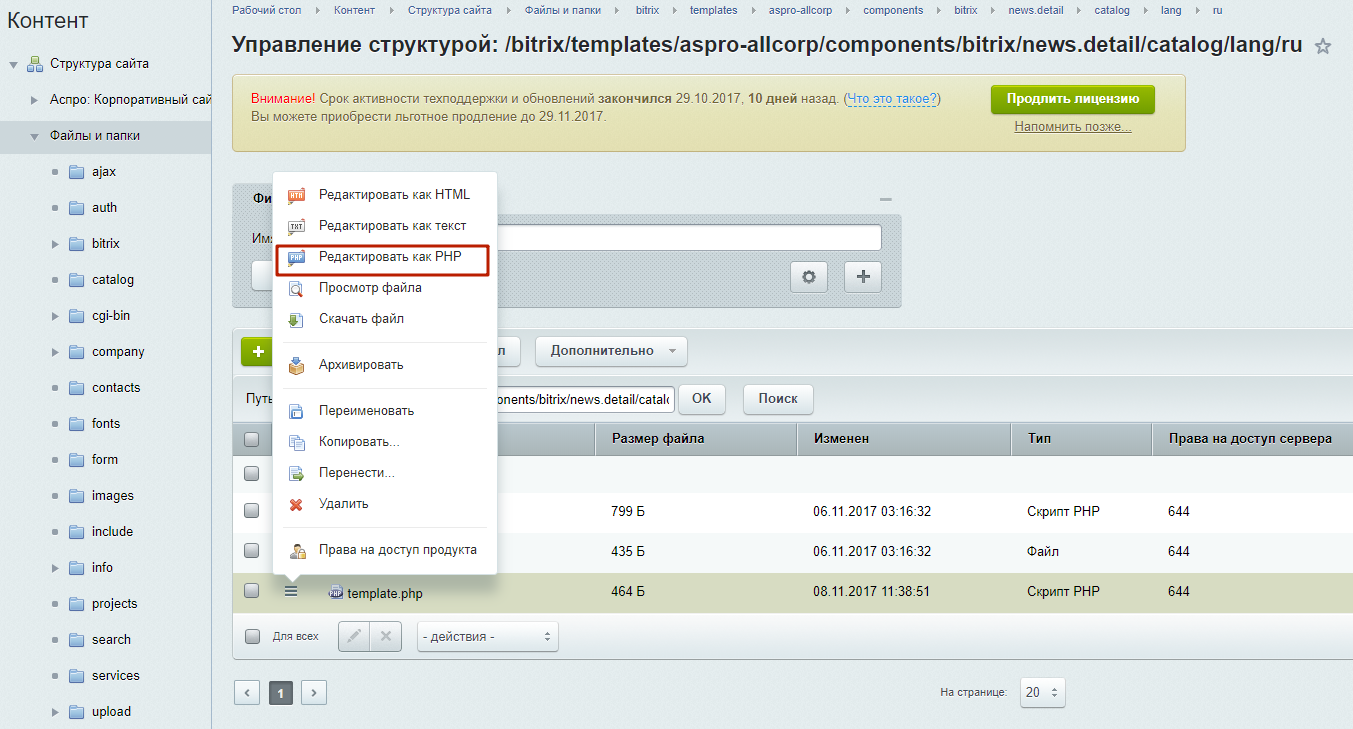
В строке
$MESS["TO_ORDER"] = "Заказать товар1";
замените значение переменной на нужный текст (например, «Купить»).
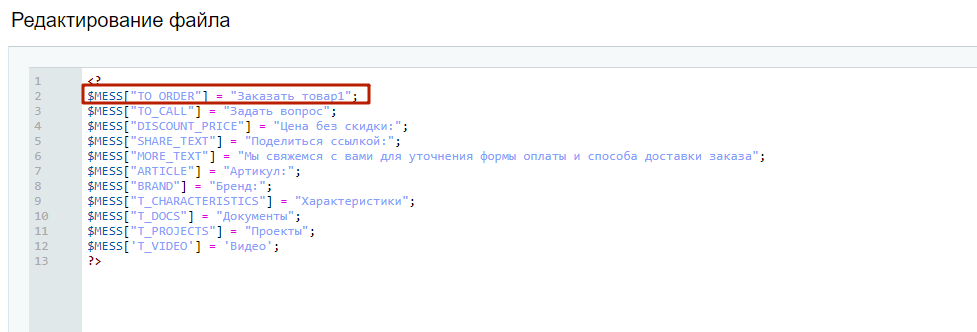
Было:
$MESS["TO_ORDER"] = "Заказать товар1";
Стало:
$MESS["TO_ORDER"] = "Купить";
После внесения изменений нажмите на кнопку «Сохранить» и сбросьте кэш сайта.
Инструкция для Аспро: Корпорация
Перейдите в Рабочий стол → Контент → Структура сайта → Файлы и папки →bitrix → templates → aspro-corporation → components → bitrix → news.detail → catalog → lang → ru. Нажмите на кнопку «Гамбургер» рядом с файлом « template.php» и выберите пункт «Редактировать как PHP».
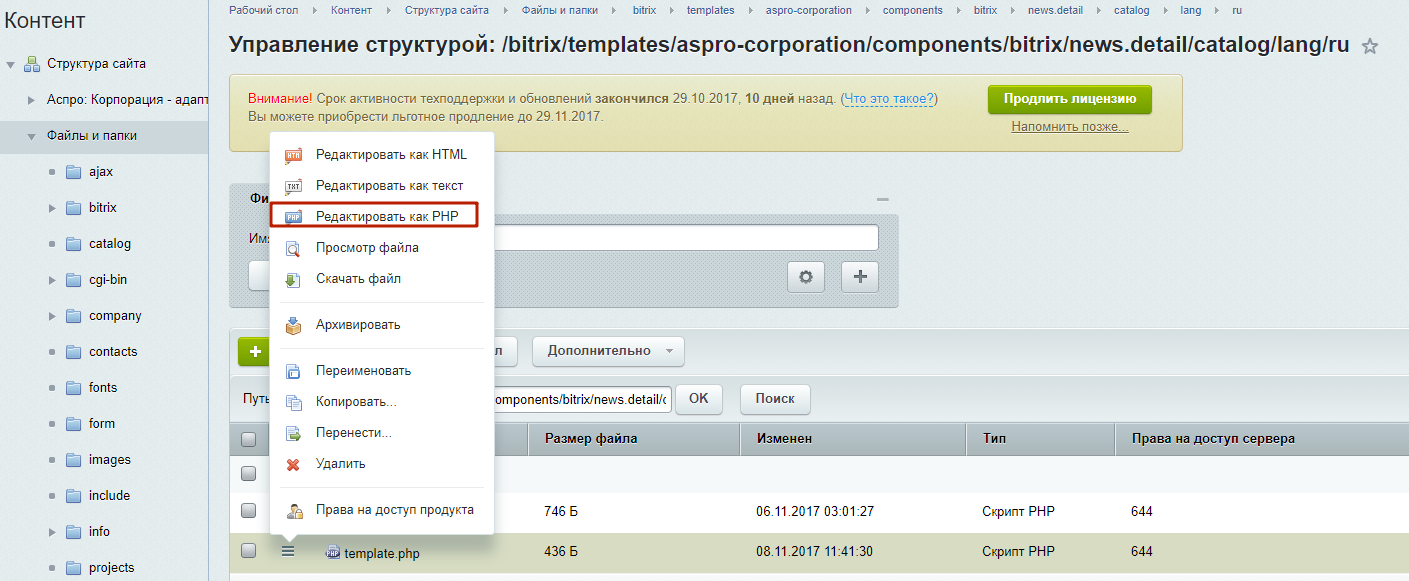
В строке
$MESS["TO_ORDER"] = "Заказать товар1";
замените значение переменной на нужный текст (например, «Купить»).
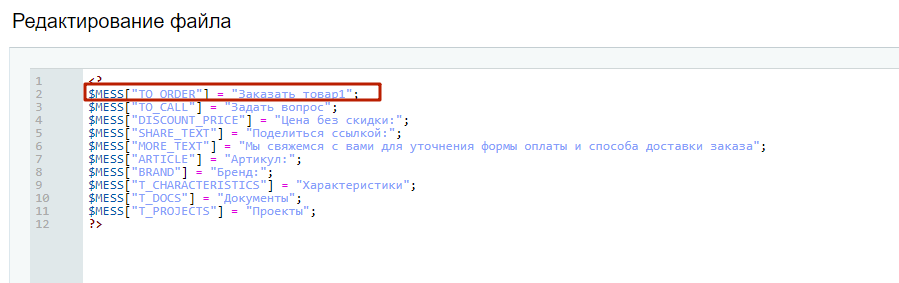
Было:
$MESS["TO_ORDER"] = "Заказать товар1";
Стало:
$MESS["TO_ORDER"] = "Купить";
После внесения изменений нажмите на кнопку «Сохранить» и сбросьте кэш сайта.